Lorsque vous utilisez votre téléphone Android pendant 1 an ou plus, vous constaterez qu'il devient plus lent qu'avant. Eh bien, c’est un phénomène courant, puisque vous stockez de plus en plus de données sur votre téléphone. En outre, vous créerez des fichiers indésirables lors de l’ouverture et de l’utilisation d’applications. Mais tant que vous savez comment accélérer le téléphone Android, vous rendrez l'appareil beaucoup plus fluide.
Il existe des méthodes efficaces pour accélérer votre téléphone Android. Commençons à apprendre.
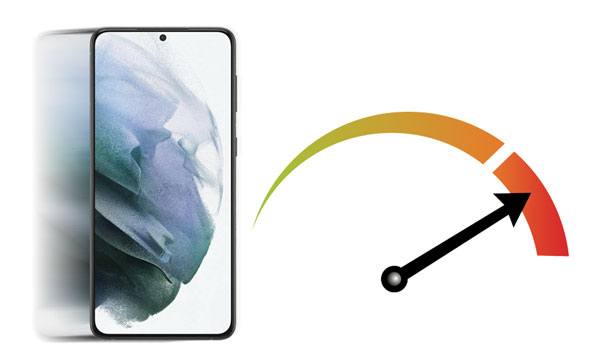
De nombreux utilisateurs d'Android ouvraient des dizaines d'applications sur leur téléphone et les fermaient rarement, ce qui est la principale cause de la lenteur de l'appareil. Et toi? Ces applications exécutées en arrière-plan occupent toujours la RAM de votre combiné Android, le système d'exploitation sera donc lent, voire bloqué.
Pour rendre votre téléphone rapide, vous pouvez fermer l'application que vous n'utilisez pas actuellement. De plus, n’ouvrez pas trop d’applications. Honnêtement, vous n’aurez pas besoin d’autant d’applications à ce moment-là, n’est-ce pas ?
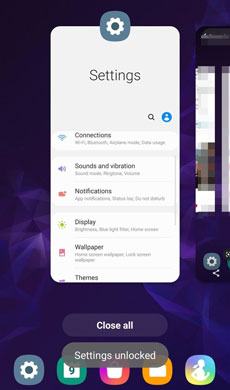
Prime:
Pouvez-vous déplacer vos données d'un iPhone cassé vers un nouveau ? Si vous le souhaitez, vous pouvez suivre ce guide pour le réaliser.
Est-ce que cela prend du temps de sauvegarder les données WhatsApp d'un iPhone vers un PC ? Oui? En fait, ce n’est pas le cas. Vous pouvez apprendre ces méthodes efficaces ici.
Bien sûr, votre téléphone Android contient de nombreuses photos mémorables, chansons préférées et applications importantes. Il ne fait aucun doute que vous devez conserver les données sur votre appareil. Attention cependant, toutes les données ne sont pas utiles. Par exemple, enregistrez-vous de nombreuses images identiques, des fichiers audio redondants et des applications à peine utilisées ?
Pour libérer plus de stockage et rendre l'appareil Android plus rapide, vous feriez mieux de supprimer régulièrement les fichiers et applications inutiles. C'est une très bonne habitude pour vous de protéger votre téléphone Android, car vous pouvez améliorer les performances de votre appareil.
Si vous souhaitez faciliter le nettoyage, vous pouvez utiliser cet assistant Android (version Android). Cette application peut vous aider à nettoyer les fichiers indésirables d'Android et à désinstaller directement des applications par lots. De plus, vous pouvez accéder et gérer les fichiers de votre carte SD avec cette application.
Pour supprimer vos données de corbeille, vous pouvez appuyer sur le cercle du milieu. La fonctionnalité « Gestion des applications » peut vous aider à arrêter/désinstaller les applications indésirables de votre téléphone. Et la fonction « Gestion des fichiers » vous permet de vérifier et de supprimer vos fichiers Android, comme la musique, les films, les images, etc.

Lire aussi :
Vous souhaitez supprimer complètement vos contacts Android ? Vous pouvez utiliser ces 5 façons.
Ce guide vous indiqueraoù les messages WhatsApp sont stockés sur votre téléphone et votre PC .
Le cache d'applications est l'une des parties les plus importantes de votre stockage interne Android, en particulier lorsque vous utilisez vos applications de chat et d'autres applications vidéo. Ces applications créeront beaucoup de caches, et cela est généralement inutile. Ainsi, vous pouvez vider le cache de l'application pour accélérer votre téléphone.
Ouvrez l'application Paramètres et choisissez l'option " Applications ". Sélectionnez ensuite une application dans la liste et accédez à « Stockage ». Enfin, appuyez sur l'icône " Vider le cache ". Maintenant, vous l'avez fait. Ensuite, vous pouvez vider le cache d'une autre application.

Lectures complémentaires : Pour protéger votre vie privée, vous aurez besoin d'une gomme Android sécurisée avant de vendre ou de faire don de votre appareil Android.
Parfois, certaines erreurs se produisent sur votre téléphone Android et ralentissent le fonctionnement du gadget. En fait, c’est facile à résoudre. Vous pouvez redémarrer votre téléphone Android : faites défiler l'écran vers le bas, appuyez sur l'icône « Alimentation » dans le menu supérieur, puis choisissez l'option « Redémarrer ».
Que faire si l'écran est gelé ? Ne vous inquiétez pas. Vous pouvez appuyer sur les touches « Volume Down » et « Power » pendant environ 7 secondes pour forcer le redémarrage de votre appareil.

Voir plus : Comment synchroniser mon iPhone avec mon iPad avec 5 méthodes fiables ?
Si vous n'avez pas mis à jour votre système d'exploitation Android depuis longtemps, un logiciel obsolète entraînera de mauvaises performances de votre téléphone. Donc, ce que vous faites est de mettre à jour le système d’exploitation.
Accédez à l'application Paramètres sur Android, tapez « Mise à jour du logiciel » pour la rechercher et appuyez dessus, puis cliquez sur l'icône « Télécharger et installer ». Une fois le téléchargement terminé, veuillez cliquer sur « Installer maintenant ». Ensuite, le dernier système d'exploitation sera installé sur votre appareil.

Peut-être craignez-vous que le nouveau système d'exploitation ne soit pas bien compatible avec votre téléphone mobile ? En effet, le constructeur ne vous proposera pas d’installer le logiciel si votre modèle est trop ancien.
Les anciennes versions des applications sur votre téléphone Android influenceront les performances du téléphone, car il y a quelques bugs dans ces applications. Comment corrigez-vous ces bugs ? C'est facile. Vous pouvez mettre à jour les applications via l'App Store.
Cependant, nous constatons que les applications mises à jour seront plus volumineuses que la version précédente, car ces créateurs d'applications ont également amélioré leurs applications. Par conséquent, vous pouvez ignorer les mises à jour de certaines applications tierces.
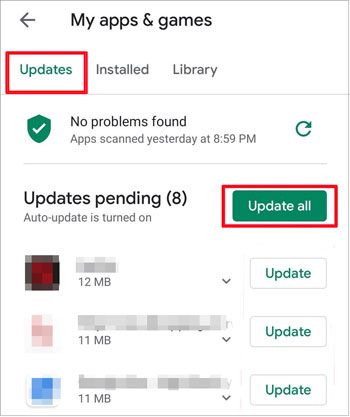
Voir aussi : Ce guide vous apprendra à supprimer complètement les photos d'Android .
De plus en plus d'applications légères sont publiées et vous pouvez les rechercher sur l'App Store. Les applications Lite sont beaucoup plus petites que les applications normales, mais elles ont les mêmes fonctionnalités. De plus, certaines applications légères peuvent bien fonctionner dans un réseau extrêmement lent, comme la version Facebook Lite. Vous pouvez donc essayer d'installer ces applications.

Presque tous les fabricants recommandent aux utilisateurs d'utiliser leurs services cloud pour synchroniser les données à des fins de sauvegarde. Ce n'est pas grave lorsque votre téléphone Android est neuf. Mais au fil du temps, la fonction de synchronisation automatique deviendra le plus gros obstacle au fonctionnement de votre smartphone. Évidemment, cela aura un impact sur votre réseau, car il synchronisera automatiquement vos nouvelles données avec le cloud à tout moment. En d’autres termes, il fonctionnera en arrière-plan tout le temps, tant que vous connecterez votre téléphone à un réseau Wi-Fi.
Pour accélérer votre téléphone Android, vous pouvez désactiver la fonction de synchronisation automatique : ouvrez Paramètres , cliquez sur « Comptes et sauvegarde » > « Gérer les comptes » > « Synchronisation automatique des données », et désactivez-la.
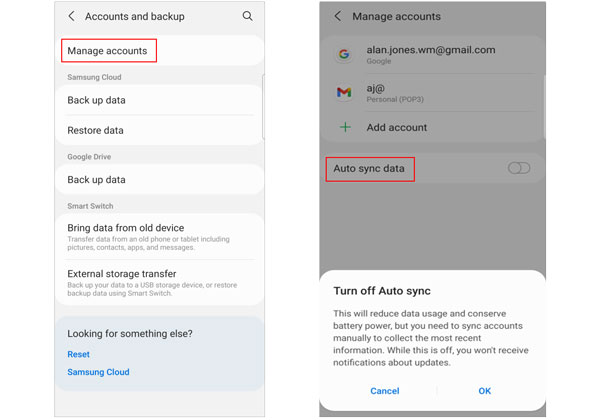
Effectuer la réinitialisation d'usine est toujours efficace pour accélérer votre téléphone Android. Cependant, cela effacera simultanément toutes vos données et paramètres. Veuillez d'abord sauvegarder vos données Android importantes et vous pourrez restaurer les données sur votre téléphone après avoir réinitialisé l'appareil.
Pour réinitialiser votre téléphone Android aux paramètres d'usine, veuillez l'éteindre. Appuyez ensuite sur les boutons « Volume Up » et « Power » jusqu'à ce qu'un logo apparaisse à l'écran, et choisissez l'option « Wipe data/factory reset » avec les touches de volume. Ensuite, appuyez sur le bouton « Alimentation » pour confirmer. Attendez le processus de réinitialisation et redémarrez votre téléphone. Après cela, vérifiez si votre téléphone peut fonctionner correctement.

Si vous êtes féru de technologie, vous pouvez installer une ROM personnalisée sur votre téléphone Android. Cela améliorera sûrement les performances. Mais une ROM personnalisée n’est pas publiée par le fabricant de votre téléphone, elle n’est donc pas officielle et vous oblige à rooter votre téléphone Android. Il s’agit d’un comportement à risque, alors réfléchissez-y. Au fait, n'oubliez pas de sauvegarder les données de votre téléphone.
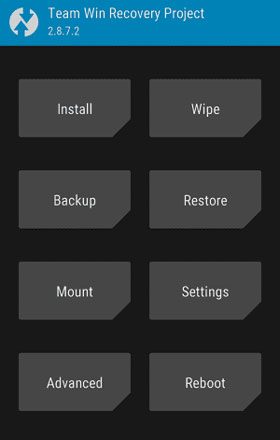
Si vous souhaitez discuter en ligne, il y aura de nombreux historiques de discussion sur votre appareil Android, tels que des messages, des audios, des images, des vidéos, des liens, etc. Ils occupent une grande partie de l’espace de stockage de votre téléphone, ce qui ralentira votre appareil. Pour résoudre ce problème, vous pouvez nettoyer votre historique de discussion.
Par exemple, vous pouvez supprimer l'historique des discussions sur WhatsApp de cette manière :
Choisissez une discussion individuelle ou de groupe, appuyez sur l' icône de menu en forme de trois points > « Plus » > « Effacer la discussion ».
Sélectionnez les options « Supprimer les messages favoris » et « Supprimer les médias dans ce chat ».
Enfin, appuyez sur l'icône " Effacer ".
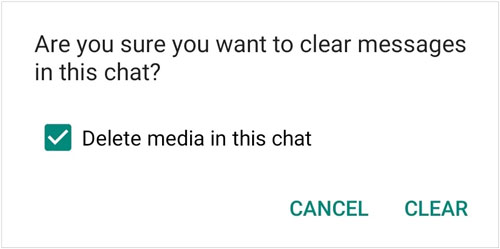
Bonus : Comment sauvegarder les données Android pour libérer plus d’espace de stockage ? En réalité, vous pouvez sauvegarder des fichiers multimédias volumineux sur votre ordinateur et les supprimer de votre téléphone. Chaque fois que vous en avez besoin, vous pouvez les transférer sur votre téléphone.
Même si le système d'exploitation Android est de plus en plus puissant et que l'espace de stockage est de plus en plus grand, vous devez quand même savoir comment accélérer votre téléphone Android, si vous ne souhaitez pas passer fréquemment à un nouveau smartphone. Pour vous aider à gérer vos applications et fichiers, vous pouvez installer cette application Android Assistant. Avec lui, vous pouvez éliminer toutes les données inutiles sans accroc.
Articles Liés
Transférez sans effort les données de la carte SIM vers l'ordinateur sans perte de données
Comment sauvegarder et restaurer un téléphone/tablette Android sur un ordinateur ? (5 façons)
Comment transférer des photos de la carte SD vers un ordinateur avec succès – 5 conseils éprouvés
6 façons de transférer des fichiers d'Android vers un PC via WiFi [Guide complet]
Copyright © samsung-messages-backup.com Tous droits réservés.